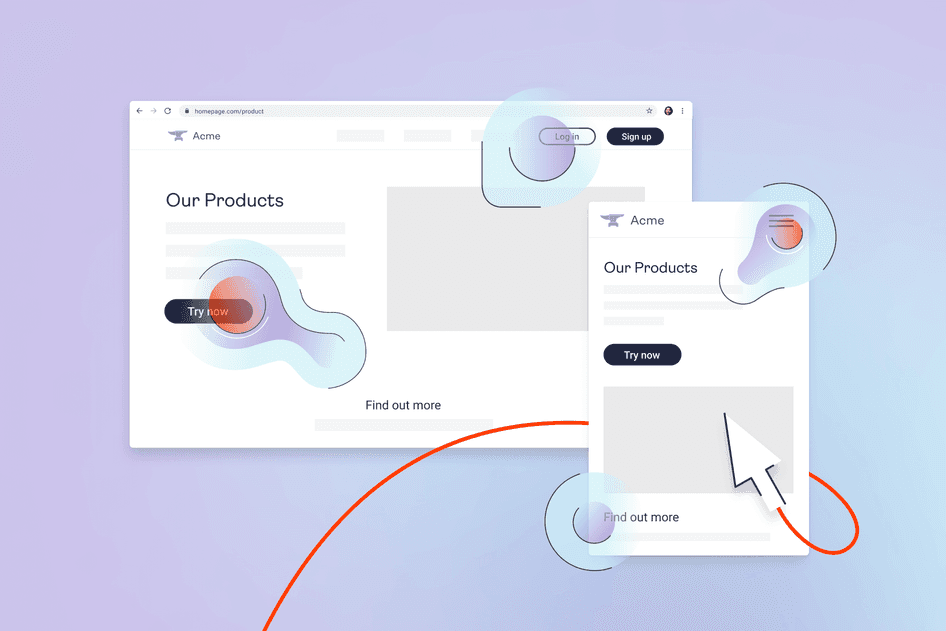Apprendre / Guides / Le guide des heatmaps
Heatmaps des clics : comment les utiliser pour optimiser votre site web
Les internautes ne peuvent pas utiliser un site web sans cliquer sur une souris sur ordinateur ou appuyer sur mobile. Ces clics et appuis les aident à naviguer sur les pages et à trouver les produits, les services ou les informations qu'ils recherchent.
Mais en tant que website designer, marketer ou propriétaire d'entreprise, savez-vous exactement où vos visiteurs cliquent et appuient ? Et savez-vous comment utiliser ces informations pour améliorer votre site web et l’expérience ?
C'est là que les heatmaps de clics entrent en jeu.
Dans ce petit article, vous allez apprendre comment suivre les zones où les utilisateurs cliquent, les avantages et les limites des heatmaps de clics, comment vous pouvez les utiliser pour optimiser l'expérience utilisateur, et comment mettre en place des heatmaps de clics sur votre site web ou votre page produit en quelques minutes seulement.
Observez où les visiteurs de votre site web cliquent
Commencez à utiliser des heatmaps de clics sur votre site web dès aujourd'hui.


Qu'est-ce qu'une heatmap des clics ?
Une heatmap des clics (ou de clics) est un type de heatmap du site web qui affiche les zones où les utilisateurs cliquent sur le curseur de la souris sur ordinateur ou touchent l'écran sur mobile. Les heatmaps de clics aident les propriétaires de sites web à suivre l'engagement des utilisateurs sur la page, comme les clics sur les boutons, les liens ou encore les images sur un site web, ce qui les aide à optimiser leurs pages et leurs CTA pour une meilleure conversion.
Les heatmaps de clics sont utilisées par les concepteurs d'expérience utilisateur et les marketers pour suivre l'activité des utilisateurs, identifier les axes d’amélioration des conversions, corriger les bugs et itérer une meilleure conception du site web. La popularité des clics s’affiche sur une échelle de couleurs allant du rouge au bleu (où les points les plus populaires sont “chauds” et représentés en rouge), ainsi que des données quantitatives sur le nombre de clics et le pourcentage de clics de l’utilisateur sur chaque élément de la page web.
Heatmaps de clics et heatmaps
Heatmaps (ou cartes de chaleur) est un terme générique qui décrit différents types d'analyses visuelles de sites web. Les cartes de clics sont un type spécifique de cartes thermiques (avec les cartes de cartes de défilement et les cartes de déplacement) où les points rouges ou "chauds" indiquent les éléments de la page sur lesquels on a cliqué le plus souvent, tandis que les points bleus ou "froids" indiquent ceux sur lesquels on a cliqué le moins souvent. Toute zone sans couleur n'a jamais été cliquée.
💡Did you know? You can visualize click, move, and scroll data in a single view using Hotjar Heatmaps.
The Engagement Zones heatmap grid view lets you know which areas of the page your users most interact with, at one glance.
Pourquoi utiliser des heatmaps de clics sur les sites web ?
Avec les heatmaps de clics, vous pouvez :
Voir où les visiteurs du site web cliquent et appuient
Identifier les CTA sous-performants qui sont ignorés
Trouver les bugs et les points de douleur du produit en vue d'améliorations
Présenter visuellement les données d’engagement
Les heatmaps de clics sont un outil clé de suivi des clics qui vous aide à repérer les éléments avec lesquels les utilisateurs interagissent (ou non) sur vos pages afin de quantifier les modèles de comportement de l’utilisateur.
Vous verrez où les visiteurs ont cliqué sur les CTA (appels à l'action) et les éléments inattendus, ce qui vous donne une base solide pour apporter des modifications au produit pour l'amélioration de l’expérience utilisateur et le CRO (optimisation du taux de conversion). Regardez ce petit exemple :
Cette heatmap des clics a été placée sur une ancienne version de notre page d'accueil qui comprenait une vidéo au-dessus de la ligne de flottaison moyenne. En réalité, comme le montrent les heatmaps de clics sur mobile et sur bureau, personne n'a vraiment regardé la vidéo. L’engagement global est de 0,04 %, ce qui signifie que sur 7 000 personnes, environ trois (!) ont cliqué sur le bouton de lecture. Si la vidéo avait inclus des informations uniques et précieuses sur le produit qui n'étaient pas reproduites ailleurs sur la page, nous aurions eu des problèmes. Et cette heatmap des clics seule nous aurait alertés sur un problème à résoudre.
De plus, les heatmaps de clics peuvent servir d’aide visuelle pour communiquer les problèmes et les optimisations du site web et des produits aux parties prenantes et aux clients, ce qui s’avère particulièrement utile si vous vous adressez à un public non technique.
Comment utiliser les heatmaps de clics sur votre site web
Vous pouvez utiliser des heatmaps de clics sur n'importe quel type de site web : site e-commerce, liste de produits, blog, pages de destination, etc.
Voici comment configurer les heatmaps de clics Hotjar à l'aide de notre outil d'analyse de heatmap et commencer à collecter des données de clics sur votre site web dès aujourd'hui. Chaque heatmap Hotjar génère automatiquement les trois types de heatmaps (clics, mouvement et défilement). Il n'est donc pas nécessaire de faire quoi que ce soit en particulier pour configurer une heatmap des clics.
Connectez-vous au dashboard principal de Hotjar (inscrivez-vous d'abord pour un compte gratuit à vie si vous êtes nouveau), et accédez à la section Heatmaps pour vous lancer.
Voici six étapes simples pour créer une heatmap des clics :
Étape 1 : ajoutez le code de suivi de Hotjar à votre site web
Vous pouvez installer le code de suivi de Hotjar de plusieurs façons, notamment via Google Tag Manager et le plugin WordPress.
Étape 2 : activez la "capture de session
Les heatmaps continues sont générées à partir des sessions. Lorsque la “capture de session” est activée, les heatmaps sont disponibles automatiquement et commencent à collecter des données sur le comportement des utilisateurs. Vous devez donc d'abord vérifier que la “capture de session” est activée.
Vous pouvez le vérifier en visitant Heatmaps dans votre compte Hotjar et en vérifiant le widget de couverture du trafic dans le coin supérieur droit de la page.
Si vous survolez ce widget, vous verrez plus d'informations sur vos paramètres quotidiens de “capture de session”, qui s'appliquent à la fois aux enregistrements Hotjar et aux heatmaps continues.
Si la capture de session n'est pas activée, vous verrez un bouton orange “Capture de session désactivée” en haut de la page, qui vous dirige vers la page de configuration de la capture de session.
Étape 3 : faites vos premiers pas avec les heatmaps continues
Cliquez sur Heatmaps dans le menu de navigation de gauche :
Étape 4 : entrez l'URL de votre heatmap ou sélectionnez-la dans la liste des pages populaires
À l'aide de la barre de recherche en haut de la page des heatmaps continues, vous pouvez afficher une heatmap pour n'importe quelle page que vous avez suivie en entrant l'URL ici.
Pour en savoir plus, vous pouvez consulter notre article sur le filtrage d'URL pour les heatmaps continues.
Vous pouvez également sélectionner une page dans la liste des “pages populaires”. Cette liste affiche les pages de votre site qui ont recueilli le plus grand nombre de données de session au cours des 30 derniers jours.
Étape 5 : cliquez sur "Afficher la heatmap”
Votre heatmap devrait apparaître en moins de 90 secondes.
Pour afficher rapidement l'URL de cette page dans les heatmaps continues, utilisez la fonction “épingler la page” en cliquant sur la petite icône d'épingle à droite de l'URL :
Étape 6 : sélectionnez Heatmap des clics
Voici à quoi ressembleront les résultats de la heatmap des clics depuis le dashboard Hotjar :
Vous pouvez faire basculer n'importe quelle heatmap pour afficher les sessions sur ordinateur, sur tablette ou sur mobile. Pour afficher les données de la heatmap des clics, sélectionnez l'onglet “Clics” dans les options du type de heatmap. Vous pouvez également afficher et télécharger les données brutes.
Remarque : pour nous assurer que Hotjar indique avec précision où les visiteurs de votre site web ont cliqué, nous collectons les clics par rapport aux éléments de la page produit. Par exemple, si un utilisateur clique sur un bouton, nous enregistrons la position de son curseur par rapport à ce bouton particulier, et non par rapport à la page entière. En d'autres termes, Hotjar Heatmaps vous fournit une visualisation agrégée du comportement de l'utilisateur.
Découvrez "pourquoi les utilisateurs cliquent" en combinant les heatmaps avec d'autres outils de l’expérience produit
Les heatmaps de clics sont idéales pour vous montrer les zones où les utilisateurs cliquent et appuient, mais ce n'est qu'une partie de l’image. Vous devez toujours comprendre pourquoi les utilisateurs cliquent (ou, peut-être plus urgent : pourquoi ils ne cliquent pas).
Pour ce faire, vous pouvez combiner des informations quantitatives sur les heatmaps de clics avec des informations qualitatives provenant d'enquêtes du feedback utilisateur et d’enregistrements de session. Avec Hotjar, vous pouvez rapidement mettre en place des enregistrements et des enquêtes (notre nom pour les enquêtes de feedback sur site) avec des heatmaps sur votre site web ou votre page produit pour obtenir toutes les informations sur l'expérience produit (PX) dont vous avez besoin pour optimiser et améliorer l'expérience utilisateur.
Pour aller plus loin : découvrez comment combiner les heatmaps et d'autres outils pour plus d’informations, et comment la société SaaS CCV Shop a utilisé les heatmaps de clics en complément des enregistrements de session pour augmenter les taux de conversion et la satisfaction des clients.
Créez une heatmap des clics gratuite et augmentez vos conversions dès aujourd'hui
Les heatmaps de clics sont un moyen rapide et facile de voir ce que les utilisateurs font réellement sur votre site. Il s’agit d’un outil clé d'analyse de l'expérience produit dans le pack technologique de l’expérience utilisateur et de l’optimisation des marketers, des UX designers et des optimiseurs de taux de conversion. Et ils se montrent particulièrement utiles si vous avez une activité en ligne et que vous cherchez à mieux comprendre le comportement de vos clients : ce qui les motive, ce qui les intéresse, ce avec quoi ils interagissent ou ce qu'ils ne remarquent pas sur votre site.
📚 Further reading: check out how to combine heatmaps and other tools for extra insight, and learn how SaaS company CCV Shop used click maps in combination with session recordings to increase conversion rates and customer satisfaction.
Create a free click map and increase conversions today
Click maps are a quick and easy way to see what people are really doing on your site. They are a key product experience insights tool in the UX and optimization tech stack of marketers, UX designers, and conversion rate optimizers—and they are especially useful if you have an online business, looking to deeply understand the behavior of your customers: what drives them, what interests them, what they interact with, or what they fail to notice on your site.